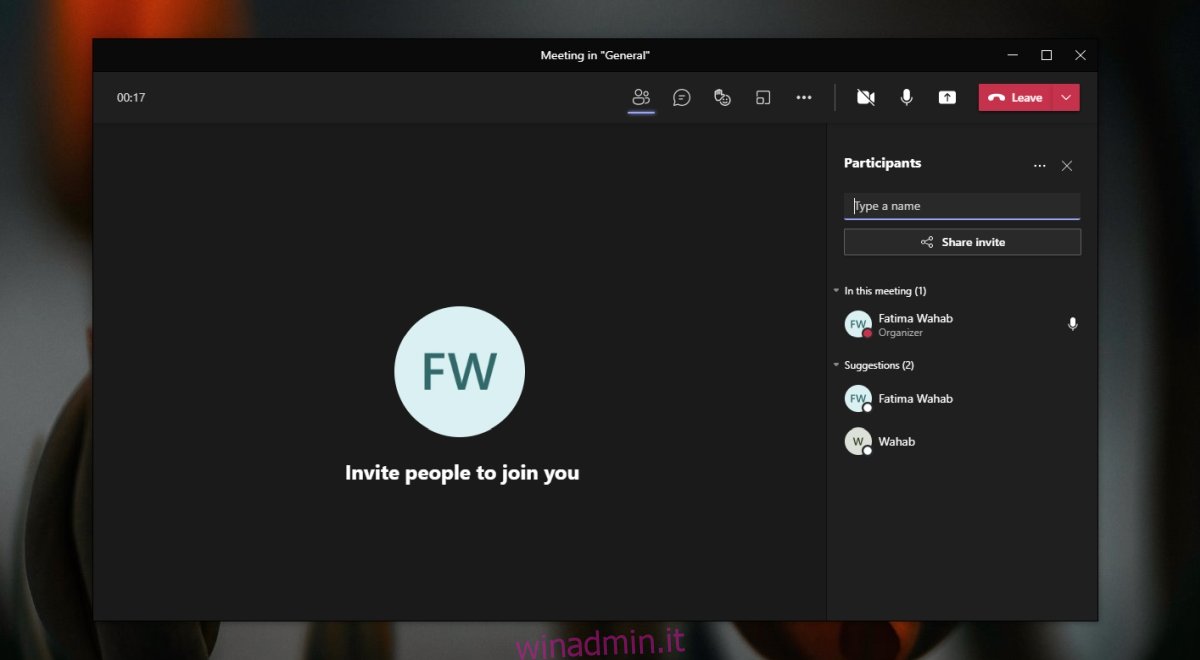Microsoft Teams ha una funzionalità di condivisione dello schermo e una modalità di presentazione per le riunioni. Entrambi semplificano la condivisione dei contenuti dal sistema locale con altri utenti. La funzione non si limita alla condivisione di uno schermo o di un file, ma si estende anche all’audio. Se sei in una riunione di Microsoft Teams, puoi condividere l’audio dal computer anziché dal microfono.
Sommario:
Microsoft Teams: condividi l’audio dal computer
Quando un utente si unisce a una riunione, ha la possibilità di scegliere quale audio utilizzare. L’audio può provenire dal microfono del sistema (o dalle cuffie) oppure dal computer, tuttavia è limitato all’audio dai dispositivi di input / output del sistema e non si estende alle app in grado di riprodurre audio.
Condividi l’audio del computer in Microsoft Teams
Per condividere l’audio del computer in Microsoft Teams, devi anche condividere lo schermo o un’app, la scelta è tua ma entrare in modalità di condivisione dello schermo è imperativo se vuoi farlo nel modo più semplice possibile.
Apri Microsoft Teams.
Avvia o partecipa a una riunione.
Una volta iniziata la riunione, fai clic sul pulsante di condivisione dello schermo in alto a destra.
Seleziona un’app o il desktop da condividere.
Attiva l’opzione “Includi suono del computer”.
L’audio dal computer, indipendentemente dall’app che lo sta riproducendo, verrà trasmesso in streaming a tutti i partecipanti alla riunione.
Nota: puoi anche condividere l’audio dal computer se stai presentando un PowerPoint.
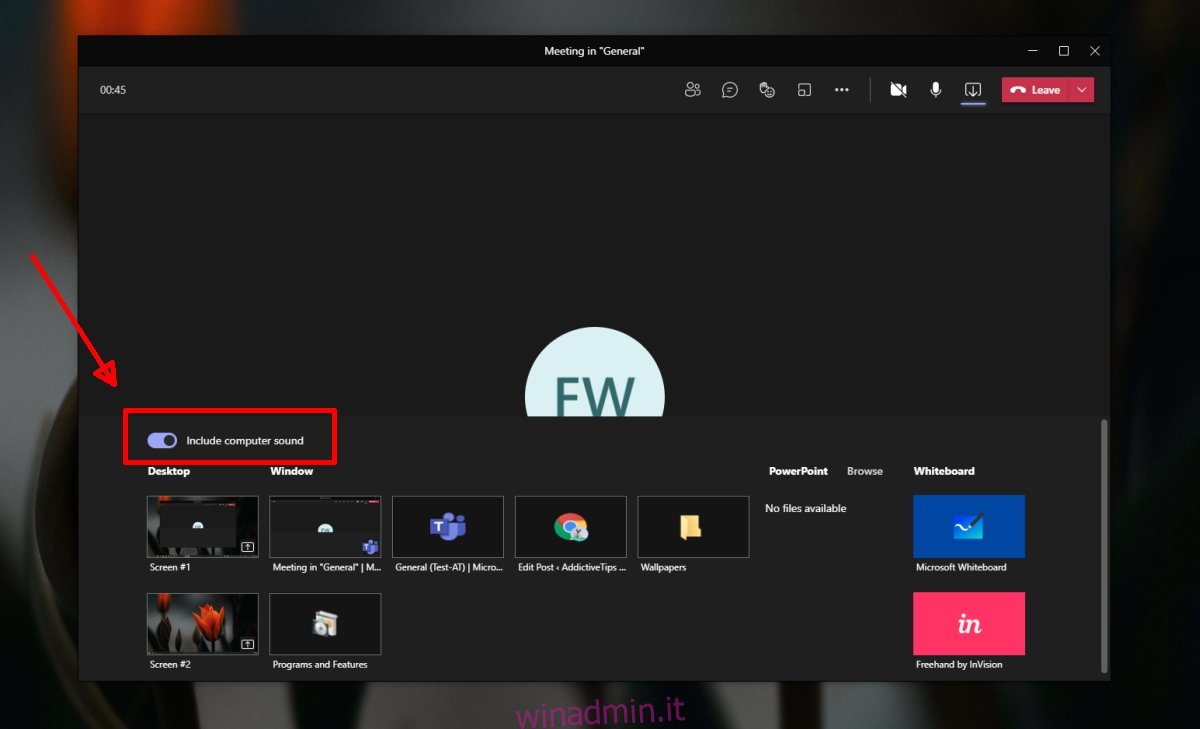
Limitazioni
La condivisione dell’audio in Microsoft Teams ha dei limiti se ti attieni agli strumenti integrati dell’app.
Non è possibile condividere l’audio in modo selettivo; una volta che l’audio è stato condiviso, tutto l’audio del computer verrà ascoltato nella riunione.
Al di fuori della condivisione dello schermo, non è possibile condividere l’audio dal computer.
Non è possibile condividere l’audio dal computer se si utilizza l’app Whiteboard.
Soluzione
Se desideri condividere l’audio dal tuo computer, ma non vuoi utilizzare la condivisione dello schermo, dovrai instradare l’audio da un’app in modo che possa essere ascoltato attraverso il microfono. Usa un’app come Router audio sincrono che è gratuito e open-source. L’impostazione richiederà un po ‘di tempo e devi configurarla prima di partecipare a una riunione.
Conclusione
Quando si partecipa a una riunione, Microsoft Teams offre la possibilità di scegliere quale audio si desidera utilizzare e una delle opzioni è Computer. Questa opzione è fuorviante poiché suggerisce che stai condividendo l’audio del tuo computer quando, in effetti, scegli di utilizzare gli altoparlanti e il microfono sul tuo sistema per la chiamata. L’opzione per condividere l’audio dal computer è nascosta.